インデックスは、Excelでアウトライン番号にする方法
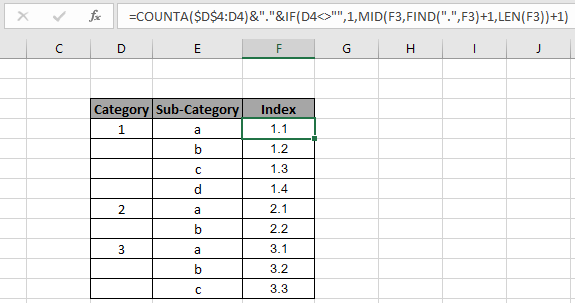
この記事では、Excelでインデックスの番号付けの概要を説明する方法を学びます
シナリオ:
簡単に言えば、データセット内のインデックス値を操作している間。
条件が与えられることもあります。つまり、前述のサブカテゴリに従ってインデックス番号を付けてグループ化する必要がある場合です。以下に説明するように、Excel関数を使用してこの問題の解決策を簡単に実行できます。
問題を解決する方法は?
この記事では、 link:/ counting-excel-counta-function [COUNTA function]& `link:/ Tips-if-condition-in-excel [IFfunction]`を使用する必要があります。次に、これらの関数から式を作成します。ここでは、番号付きリストとサブカテゴリリストが提供されています。そして、
のリストを生成する必要があります===一般式:
|
= ( $D$4 : D4 ) & “.” &
,
FIND (“.”,F3)+1,
) |
$ D $ 4:D4-絶対配列参照D4-最初のセル<>-演算子 “”と等しくない-空のセル
例:
これらはすべて理解しにくいかもしれません。それでは、以下に示す例で実行して、この数式をテストしてみましょう。
ここでは、隣接するセルの番号とサブカテゴリのデータがいくつかあり、上記の式を使用して番号付けとグループ化のリストを作成します。
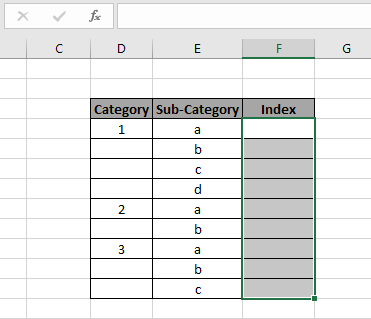
まず、最初の値を1.1として取得し、整数の数値を抽出してから、条件に基づいて連続する10進数を返す必要があります。次に、次の式を使用して合計を取得します。
説明:
-
link:/ counting-excel-counta-function [COUNTA]($ D $ 4:D4)は、インデックスの整数部分となる空白セルを無視して、配列内の値の数のカウントを返します。
※小数部はIF条件を使用します。セルがD4の場合、セルは空白ではなく、整数部分と小数点文字を連結した1として小数部分を返します。
-
小数部が空白の場合、前の出力セルをチェックしてその値を抽出し、次の出力のために1を加算します。
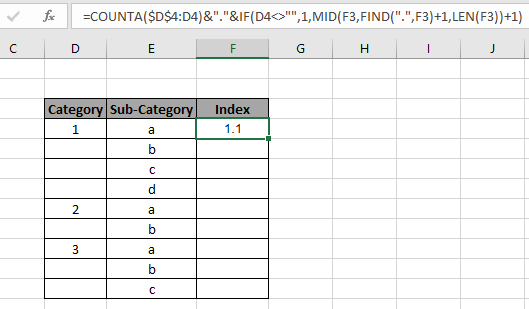
ここでは、関数への引数が配列参照およびセル参照として与えられています。次に、Ctrl + Dを使用して、数式を1つのセルから残りのセルにコピーします。
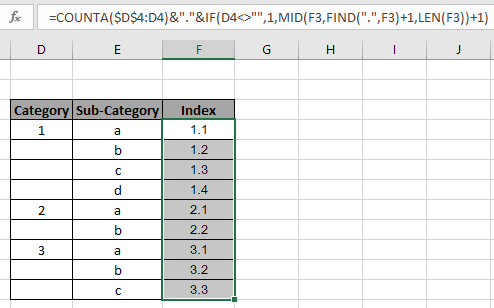
ご覧のとおり、数式はサブカテゴリに従ってインデックス値を返します。
以下にいくつかの注意事項を示します。
注:
。数式は、数字とテキストの両方でのみ機能します。 IF関数は、新しい整数インデックスの開始をチェックします。
。最初のカテゴリリストには空白のセルが必要です。整数部分を正しくするために。
。サブカテゴリ配列は、空白にすることも、数字またはテキストの両方を含めることもできます。
。リスト配列の長さは、関数以外のコードの長さと同じである必要があります。
Excelでインデックスの番号付けを概説する方法に関するこの記事が説明的であることを願っています。 COUNT関数に関するその他の記事はここにあります。以下のコメントボックスで質問を共有してください。私たちのブログが気に入ったら、Facebookで友達と共有してください。また、TwitterやFacebookでフォローすることもできます。皆様からのご意見をお待ちしております。私たちの仕事を改善、補完、革新し、より良いものにする方法をお知らせください。 [email protected]までご連絡ください
関連記事
link:/ counting-countifs-with-dynamic-criteria-range [COUNTIFS with Dynamic Criteria Range]:Excelの他のセル値に依存するセルをカウントします。
link:/ counting-countifs-two-criteria-match [COUNTIFS Two Criteria Match]:Excelのリストにある2つの異なる基準に一致するセルをカウントします。
link:/ counting-countifs-with-or-for-multiple-criteria [COUNTIFS With OR For Multiple Criteria]:OR関数を使用して、複数の基準が一致するセルをカウントします。
link:/ counting-the-countifs-function-n-excel [ExcelのCOUNTIFS関数]:他のセル値に依存するセルをカウントします。
link:/ Tips-how-to-use-countif-in-vba-in-microsoft-excel [MicrosoftExcelのVBAでCountifを使用する方法]:Visual Basic forApplicationsコードを使用してセルをカウントします。
link:/ Tips-excel-wildcards [Excelでワイルドカードを使用する方法]:Excelでワイルドカードを使用してフレーズに一致するセルをカウントします
人気の記事
link:/ keyboard-formula-shortcuts-50-excel-shortcuts-to-increase-your-productivity [生産性を高めるための50Excelショートカット]:タスクをより速くします。これらの50のショートカットにより、Excelでの作業がさらに高速になります。
link:/ forms-and-functions-introduction-of-vlookup-function [ExcelでVLOOKUP関数を使用する方法]:これは、さまざまな範囲から値を検索するために使用される、Excelで最も使用され人気のある関数の1つです。とシート。
link:/ Tips-countif-in-microsoft-excel [ExcelでCOUNTIF関数を使用する方法]:この驚くべき関数を使用して条件付きの値をカウントします。特定の値をカウントするためにデータをフィルタリングする必要はありません。ダッシュボードを準備するには、Countif関数が不可欠です。
link:/ excel-formula-and-function-excel-sumif-function [ExcelでSUMIF関数を使用する方法]:これはもう1つのダッシュボードの必須関数です。これは、特定の条件で値を合計するのに役立ちます。